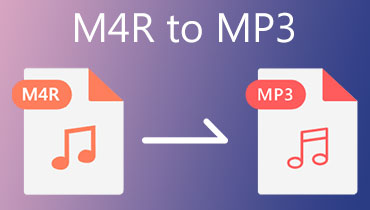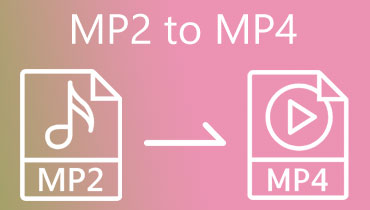M4R'den MP4'e: Dosyaları Ücretsiz Yazılım ve Yazılım Kullanarak Kolayca Dönüştürün
Windows cihazınızda M4R dosyalarını oynatmada hata yaşıyor olabilirsiniz. Bu tür bir biçim, bir zil sesi dosyası olarak kullanılıyor. Bu nedenle, M4R dosyanızı başka bir cihazda oynatmak istiyorsanız, hemen hemen tüm cihazlarda uyumlu başka bir format kullanmanız gerekir. Ve MP4 bu pozisyon için mükemmeldir. Bu makale, dosya sorununuza sağlam bir çözüm sağlayacaktır. Nasıl yapılacağını öğrenin M4R'yi MP4'e dönüştür bu ücretsiz yazılım ve yazılım dönüştürücüler ile.
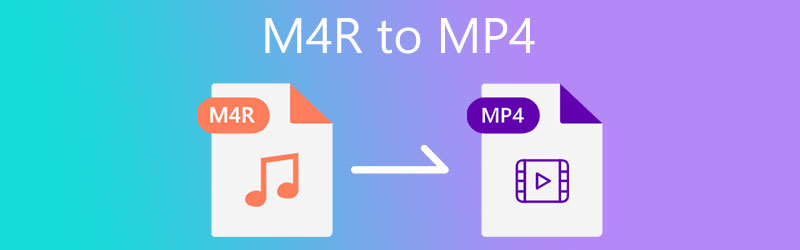

Bölüm 1. M4R'yi MP4'e Dönüştürmenin En İyi Yolu
M4R'yi MP4'e dönüştürmek için en iyi seçim ve muhtemelen en iyisi Vidmore Video Dönüştürücü. Hem Mac hem de Windows cihazlarda kullanabileceğiniz bir ses ve video dönüştürücüdür. Bu program saf bir dönüştürücü değildir. Ayrıca, kolajları çıkarabilir, düzenleyebilir ve yapabilir. Ayrıca 200'den fazla dosya türünü kabul eder ve M4R, MP4, MP3, AVI ve MOV bu dosya biçimlerinden bazılarıdır.
Gittikçe daha fazla kullanıcı, dosyalarını farklı biçimlere dönüştürmekten keyif alıyor çünkü bu yazılım basit düzenleme araçları sağlıyor. Diğer video ve ses dönüştürücülerin aksine, yalnızca profesyoneller içinde gezinebilir. Başka bir şey, Vidmore Video Converter bir dosyanın kalitesine zarar vermez. Bu yüzden birçok kişi buna şaşırıyor.
M4R'yi MP4'e nasıl dönüştüreceğinize dair basitleştirilmiş bir talimat.
Aşama 1: Öncelikle, ana sayfasını ziyaret ederek yazılımı edinmeniz gerekir. Resmi web sitesine ulaştığınızda, simgesine dokunun. Ücretsiz indirin ve yazılım yüklenene kadar bekleyin. Ama orada bitmiyor. Cihazınızda düzgün çalışması için Vidmore Video Converter'ın başlatıcısını da yüklemeniz gerekir.
Adım 2: İkincisi, şimdi yazılımı açabilirsiniz. basın Dosya Ekle Ekranın sol tarafında veya Artı M4R dosyasını cihazınıza yüklemek için simge.
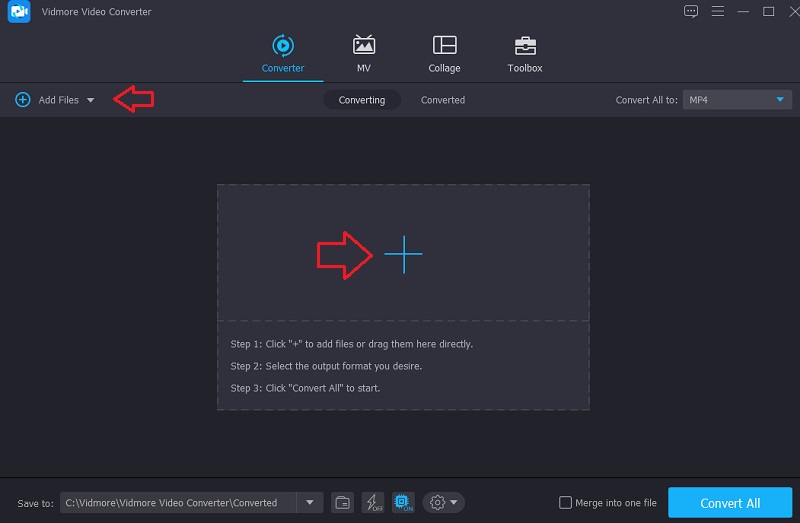
Aşama 3: Bundan sonra, ses dosyasının yanında bir açılır ok göreceksiniz. Buna basın ve şuraya gidin: Video bölüm. öğesine dokunun. MP4 biçim.
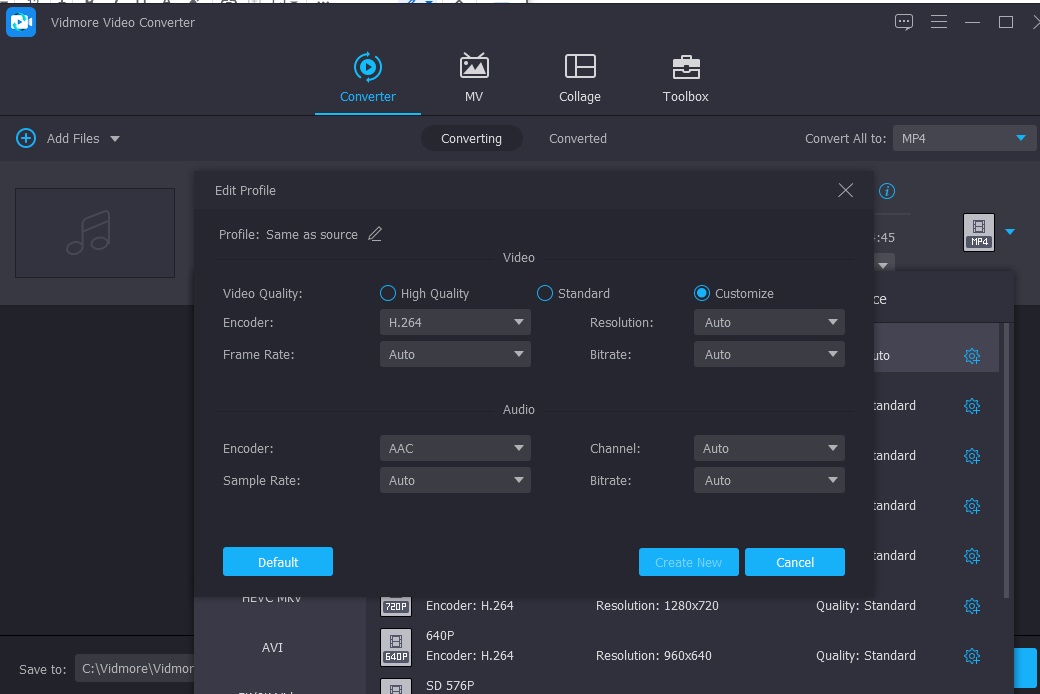
MP4 formatının sağ tarafında, Ayarlar simge. Bu simge, dosyanızın diğer ayrıntılarını içerir. Bit hızı, kanal ve örnek hızında gezinerek boyutunu artırabilir veya azaltabilirsiniz. İyi olduğunuzda, düğmesine basın. Yeni oluşturmak buton.
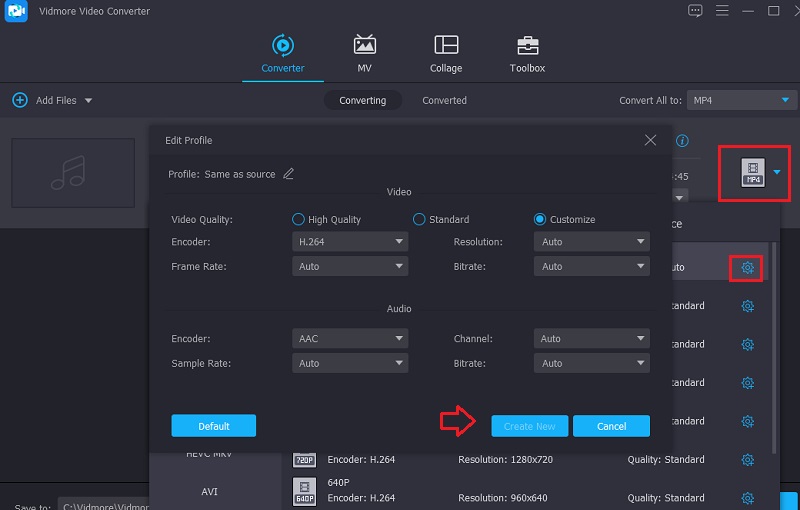
4. Adım: Sonuç olarak, dosyanızı düzenlemeyi bitirdiyseniz, şimdi dönüştürün ve klasörünüze aktarın. basın Hepsini dönüştür dönüştürmeyi başlatmak için simge.
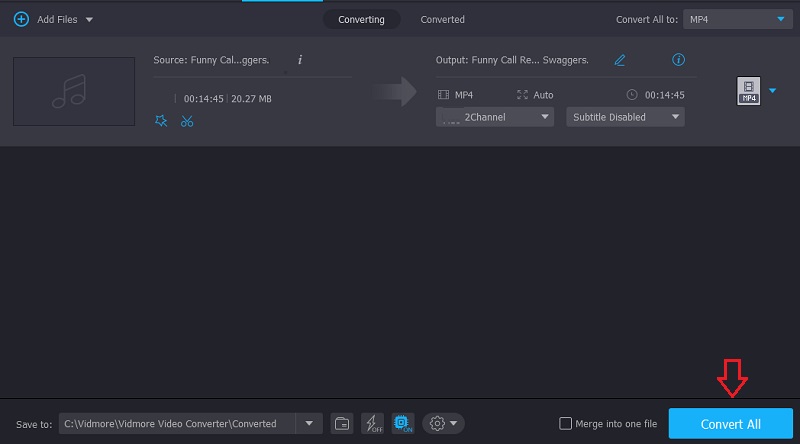
Bölüm 2. M4R'yi MP4'e Dönüştürmenin Diğer Yolları
Cihazınız cihazınıza başka bir yazılım yüklemeyi kaldıramıyorsa, güvenebileceğiniz diğer çözümler burada.
2. Zemzar
İnternet uygulamaları söz konusu olduğunda, Zamzar alternatif olarak düşünülmesi gereken mükemmel bir seçimdir. Yüzlerce dosya formatı ile uyumlu olduğundan, işinize en uygun olanı seçmek sizin için çok kolay olacaktır. İşlemin bitmesini beklerken bu adım biraz zaman alabilir. Buna karşılık, yalnızca boyutu maksimum 50 megabayt olan dosyaları dönüştürebilir. Bu kılavuz, M4R dosyalarını Zamzar kullanarak MP4'e dönüştürme konusunda size yol gösterecektir.
Aşama 1: Dosya yüklemek için Zamzar'ın ana sayfasına gidin ve Dosya Ekle menüden seçenek. Seçenekler listesinde görünen seçimden dönüştürülmesi gereken M4R verilerini seçin.
Adım 2: Seç MP4 Kaydınızın bu türde kodlanmasını istiyorsanız, açılır kutudaki mevcut ses biçimlerinden.
Aşama 3: Son olarak, dosya menüsüne gidip başlıklı seçeneği seçerek MP4 dosyalarınızı dönüştürebilirsiniz. Şimdi çevir.
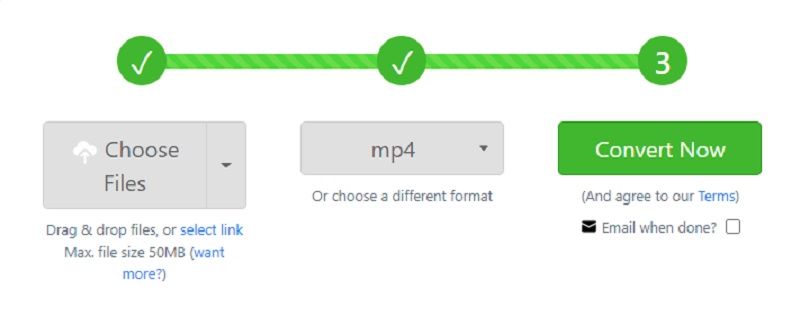
3. FreeConvert.com
FreeConvert.com, kullanabileceğiniz bir başka güvenilir internet yazılımıdır. Müzik, resim, belge ve videoları birçok formata dönüştürebilir. Bu web tabanlı araç, tümü dosyanızla kullanım için uygun olan çeşitli dosya biçimleri için destek sunar. Hızlı bir dönüştürme prosedürüne sahiptir, bu da dönüştürmeniz gereken dosyaları dönüştürmenin daha az zaman alacağı anlamına gelir.
Kullanıcılar için daha da yararlı bir araç haline getirir. Ancak bu program kullanılarak yüklenebilecek bir dosyanın toplam limiti 1 gigabayttır. Bu nedenle, daha büyük dosya boyutuna erişmek için web sitelerine kaydolmanız gerekir.
Aşama 1: İnternet gezgininizde FreeConvert.com'u bulun ve ardından etiketli düğmeyi tıklayın. Dosyaları Seç sayfanın ortasında bulunur. Bunu takiben, M4R dosyasını göndermelisiniz.
Adım 2: Bundan sonra, aşağıdaki açılır menüden Çıktı'yı seçin. Ardından, MP4'ü bulana kadar mevcut formatlar listesine göz atın.
Aşama 3: Dosyanız için bir çıktı formatına karar verdikten sonra, seçeneği seçerek onu dönüştürebilirsiniz. MP4'e Dönüştür ve ardından işlemin tamamlanması için bir süre bekleyin.
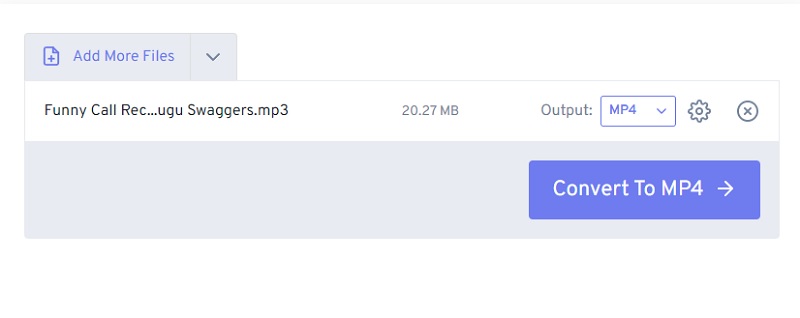
4. Dönüştürme
Convertio, kullanımı hiçbir şeye mal olmayan başka bir araçtır. Bu hizmet size ücretsiz olarak sağlandığından, M4R dosyalarını MP4 formatına dönüştürmek için bir dolar harcamanıza gerek kalmayacak. Web tabanlı bu çözümü kullanıyorsanız, dosyalarınızı dönüştürmek için çok sayıda karmaşık ve zaman alıcı adımlardan geçmeniz gerekmeyecektir. Son derece kullanıcı dostu bir şekilde yönetilebilen ve karmaşık olmayan bir arayüz ile birlikte gelir. Seçtiğiniz dosyaları mevcut birkaç farklı biçime dönüştürmek sizin için çok zor olmamalı.
Yalnızca boyutu 100 MB'den küçük dosyaları işleyebildiğinden, bu dönüştürücüyü mümkün olan en küçük dosyaları dönüştürmek için kaydetmelisiniz.
Aşama 1: Kullanmak istediğiniz çevrimiçi araca bağlı web sitesine gidin. M4R'yi yazan düğmenin yanında bulunan açılır menüden seçebilirsiniz. Dosyaları Seç resmi site sayfasında.
Adım 2: Dosyanızın yüklenmesi başarılı bir şekilde tamamlandıktan sonra, ekranın sağ tarafında mevcut formatların bir açılır listesi belirecektir. Bundan sonra, seçin MP4 bu seçimden.
Aşama 3: Sonunda seçmelisiniz Dönüştürmek dönüştürme prosedürünü başarılı bir sonuca ulaştırma seçeneği.
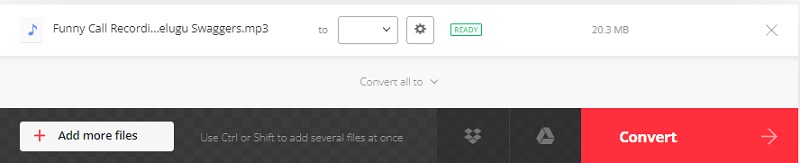
Bölüm 3. M4R'yi MP4'e Dönüştürme Hakkında SSS
M4R'nin anlamı nedir?
Apple, M4R olarak bilinen benzersiz dosya uzantısını, özellikle iPhone için bir zil sesi olarak hizmet etmesi için geliştirdi. M4A ve MP4 dosya biçimlerine sahip dosyalarla karşılaştırılabilir, yüksek bir kalite düzeyini korurken sıkıştırılmış bir ses dosyasıdır. M4R dosyalarının uzunluğu genellikle 30 saniyeden kısadır ve kısa ses dosyaları olarak kabul edilir.
MP4 ve M4V aynı mı?
MP4, internette bulunan multimedya uygulamalarının hızını ve kalitesini artırmak için tasarlanırken, M4V iPod, iPhone ve iTunes gibi Apple cihazlarıyla oluşturulmuştur.
MP3, MP4'ten daha mı iyi?
İkisinin de olumlu ve olumsuz yönleri var. M4A dosyaları oluşturmak için kullanılan MPEG-4 teknolojisi, onu yüksek oranda sıkıştırılmış bir format haline getirir. Buna karşılık, MP3 dosyaları M4A dosyalarından daha az sıkıştırılmıştır. Öte yandan, M4A dosyaları, daha düşük bit hızlarında bile MP3 dosyalarından daha yüksek kaliteli bir sese sahiptir.
Sonuçlar
farklı görünce M4R'den MP4'e dönüştürücüler, artık dosyalarınızı dönüştürürken seçeceğiniz çeşitli seçenekleriniz var. Ancak, dosya boyutu söz konusu olduğunda kaliteyi sağlamak ve sınırlı olmamak istediğinizi varsayalım. Bu durumda, Vidmore Video Converter gibi bir yazılım dönüştürücü kullanılması tavsiye edilir.